WordPress'te DNS_PROBE_FINISHED_NXDOMAIN Hatası Nasıl Çözülür
Yayınlanan: 2022-04-18WordPress hatalarını sindirmek, teşhis etmek ve çözmek genellikle kolaydır. Yine de, sizi şaşkına çevirebilecek bir aykırı değer her zaman vardır. DNS_PROBE_FINISHED_NXDOMAIN hatası, ilk bakışta bir WordPress hatası gibi görünse de tarayıcı ile alakalıdır. Bu nedenle, sitenizi tekrar çevrimiçi hale getirmek için izlemeniz gereken farklı bir süreciniz var.
Bu hatayı çözmek için WordPress çekirdek dosyalarınızı açmanız gerekmeyecek. Bunun yerine, sorunu çözmek için Etki Alanı Adı Sunucusu (DNS) ayarlarınızda gezinmeniz gerekecek. Ayrıca, Chrome dışı bir tarayıcı kullanıyorsanız bu hatayı hiç görmeyebilirsiniz.
Sonraki birkaç bölümde, DNS_PROBE_FINISHED_NXDOMAIN hatasına bakacağız ve size bunu düzeltme adımlarını göstereceğiz. Bundan önce, hatanın neden ortaya çıktığını tartışalım.
DNS_PROBE_FINISHED_NXDOMAIN Hatası Nedir?
Birçok hata bir şekilde insan tarafından okunabilir olsa da, DNS_PROBE_FINISHED_NXDOMAIN hatası, nedene ilişkin yalnızca küçük ipuçları verir. Yine de ne arayacağınızı biliyorsanız, hatanın nedeni gün gibi açıktır.
Farkında olmayanlar için DNS, girdiğiniz alan adını aldığı kadar web üzerindeki trafiği 'yönlendirir', sunucunun İnternet Protokolü (IP) adresini arar ve bağlantıyı kurar. Bu 'çözüm'dür. DNS_PROBE_FINISHED_NXDOMAIN hatasını görürseniz bu, DNS'nin alan adını çözemediği anlamına gelir.
Teknik anlamda , hata netlik sağlıyor: DNS 'probu' (yani arama) tamamlandı ve var olmayan bir etki alanı buldu (“NXDOMAIN”).
Layman'ın terimleriyle, 404 hatasının Chrome'a özgü, sunucuyla ilgili bir sürümüdür. Buna rağmen, diğer tarayıcıların hatanın kendi sürümü vardır. Örneğin, Safari, Firefox, Brave ve diğerleri farklı bir şey gösteriyor. Genel fikir, web sitesine erişemezsiniz - tarayıcı ona 'ulaşamaz'.
İyi haber şu ki, sen hatayı birkaç farklı yöntemle çözebilir.
WordPress'te DNS_PROBE_FINISHED_NXDOMAIN Hatası Nasıl Çözülür (6 Yöntem)
DNS_PROBE_FINISHED_NXDOMAIN hatasını çözmenin altı farklı yolu vardır. Bazı durumlarda, sonucu görmek için bunları birleştirmeniz gerekir.
Onlara hızlıca bir göz atalım:
- Antivirüsünüzü ve Sanal Özel Ağınızı (VPN) geçici olarak devre dışı bırakın.
- Chrome'un deneysel "Bayraklar" özelliklerini sıfırlayın.
- DNS hataları için yerel ana bilgisayar dosyanızı kontrol edin.
- DNS sunucusunu yeniden başlatın.
- DNS sunucularını değiştirin.
- IP adresinizi bırakın ve yenileyin.
Tarayıcı içi seçeneklerle başlayacağız ve DNS_PROBE_FINISHED_NXDOMAIN hatasına kadar daha zor ve karmaşık çözünürlüklere kadar ölçeklendireceğiz.
Bilgisayarınızı yeniden başlatmak gibi temel düzeltmelerden bahsetmeyecek olsak da, benzer bir düzeltmeden bahsetmeye değer.
1. Antivirüsünüzü ve Sanal Özel Ağınızı (VPN) Devre Dışı Bırakın
Herhangi bir yerel bilgisayar hatası için tipik düzeltmelerden biri, yeniden başlamak için uygulamaları ve diğer öğeleri devre dışı bırakmak ve yeniden etkinleştirmektir. Bu, virüsten koruma yazılımınız ve VPN'iniz için de geçerlidir (ikisinden birini çalıştırırsanız).
Bunun nedeni, bu tür uygulamaların, proxy'lerin ve kurulumların ağ ayarlarınız üzerinde doğrudan bir etkisi olmasıdır. Elbette bu, DNS ayarlarınız için de geçerlidir.
Elbette bu, kendi makinenize, İşletim Sisteminize (OS) ve kurulumlarınıza göre size özel bir süreç olacak. Örneğin, bir antivirüs çalıştırmazsanız (birçok macOS kullanıcısı için olduğu gibi), devre dışı bırakılacak bir şey olmayacaktır.
Yine de tarayıcınızın uzantılarına, yani daha verimli bir şekilde göz atmanıza yardımcı olmak için yüklediğiniz eklentilere de göz atmanızı öneririz.
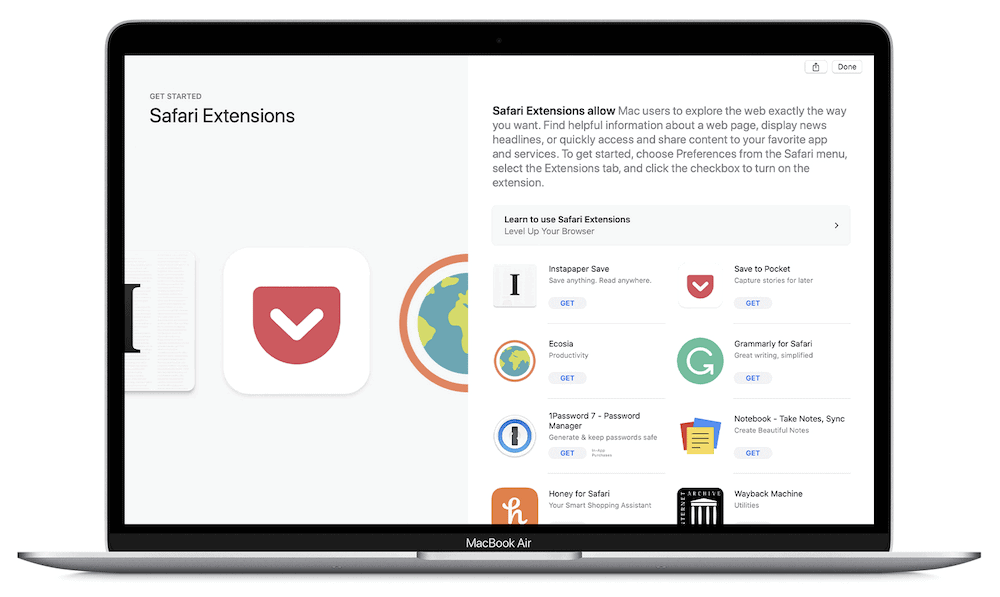
Bunların çoğunun bir etkisi olmayacak olsa da, reklam ve izleyici engelleyiciler gibi güvenlik odaklı uzantılar olabilir. Bu nedenle, odaklanmış bir yaklaşım benimseyin. Önce makinenizi yeniden başlatın, test edin, virüsten koruma yazılımınızı devre dışı bırakın, tekrar test edin ve listeden çıkana kadar devam edin.
2. Chrome'un Bayraklarını Sıfırlayın
Chrome tarayıcıda, göz atma deneyiminizi daha iyi hale getirmek için etkinleştirebileceğiniz birçok ek özellik ("Bayraklar" olarak adlandırılır) bulunur. Bunların hepsi deneyseldir, bu nedenle bazı durumlarda özellikler bağlantınızın diğer yönleriyle tahmin edemeyeceğiniz şekillerde etkileşime girebilir. Diğer durumlarda, tesadüfi değişiklikler ve diğer sorunlar olacaktır.
Ne olursa olsun, burada basit bir düzeltme var. Başlamak için yeni bir Chrome penceresi açın ve chrome://flags adresine gidin. Bu, bir uyarı ve bir özellik listesi gösteren bir ekran getirecektir:
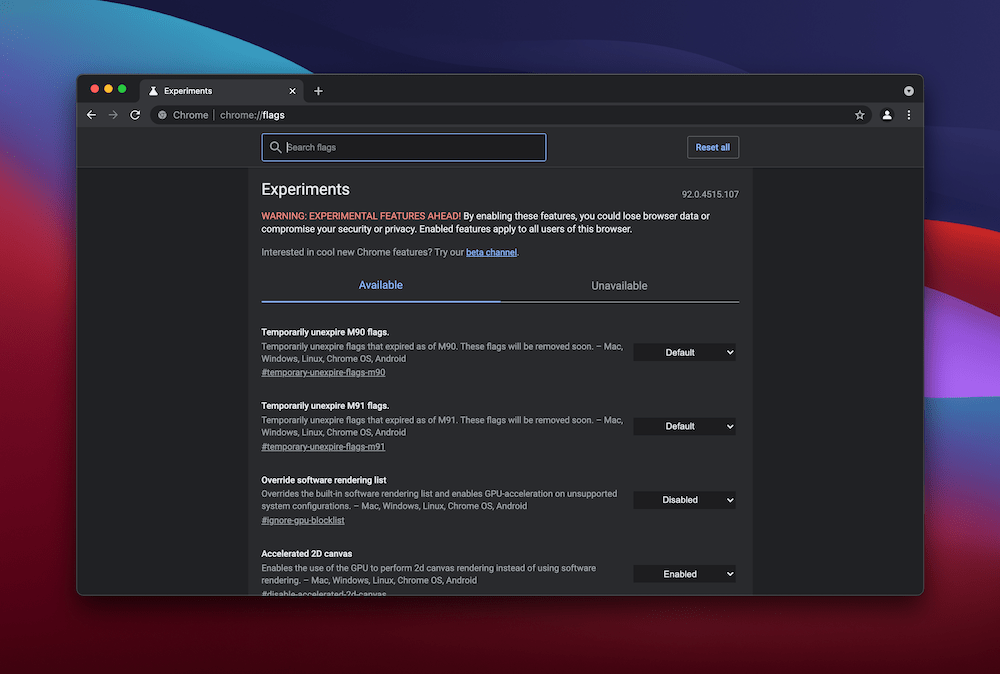
Aşağı kaydırırsanız, tarama deneyiminizi özelleştirmek için etkinleştirebileceğiniz yüzlerce Bayrak vardır. Yine de, sağ üst köşedeki Tümünü Sıfırla düğmesini seçmek isteyeceksiniz:
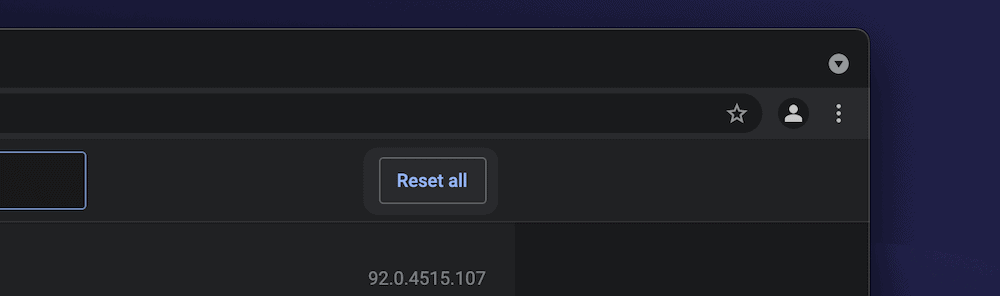
Bunu yaptıktan sonra tarayıcınızı yeniden başlatın ve hatayı kontrol edin.
3. Host Dosyanızı Kontrol Edin
Çoğu durumda, her bilgisayarda bir ana bilgisayar dosyası bulunur. Bu, bir dizi DNS girişini ve ilgili IP adreslerini içerecektir. Çoğu durumda bunu düzenlemeyecek (hatta açmayacaksınız) olsa da, DNS_PROBE_FINISHED_NXDOMAIN hatasına yol açabilecek bir düzenlemeyi değiştirebileceği veya kabul edebileceği bazı durumlar vardır.
Hosts dosyanızı bulmak, işletim sisteminize bağlı olarak farklı bir yaklaşım gerektirir. Windows kullanıcıları için yönetici olarak erişmeniz gerekir. Önerilen yaklaşımımız, favori metin düzenleyicinizi açmak ve Yönetici Olarak Çalıştırmaktır :
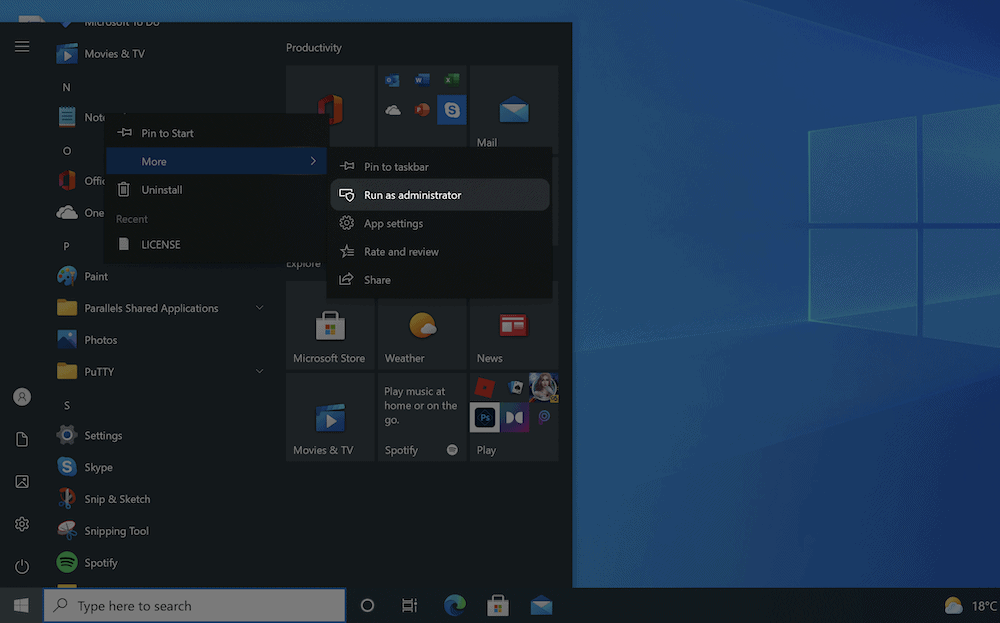
İstenirse, düzenleyicinin sisteminizde değişiklik yapabileceğini kabul etmek isteyeceksiniz. Buradan C:\Windows\System32\drivers\etc\ gidin.

Burada bir hosts dosyası varsa, onu açıp içeriğini görüntüleyebilirsiniz.
macOS kullanıcıları için süreç son derece basittir. Önce Spotlight'tan bir Terminal örneği açın, ardından aşağıdaki komutu çalıştırın:
sudo nano /private/etc/hosts
Bu, ana bilgisayar dosyanızı Nano düzenleyicide açacaktır:
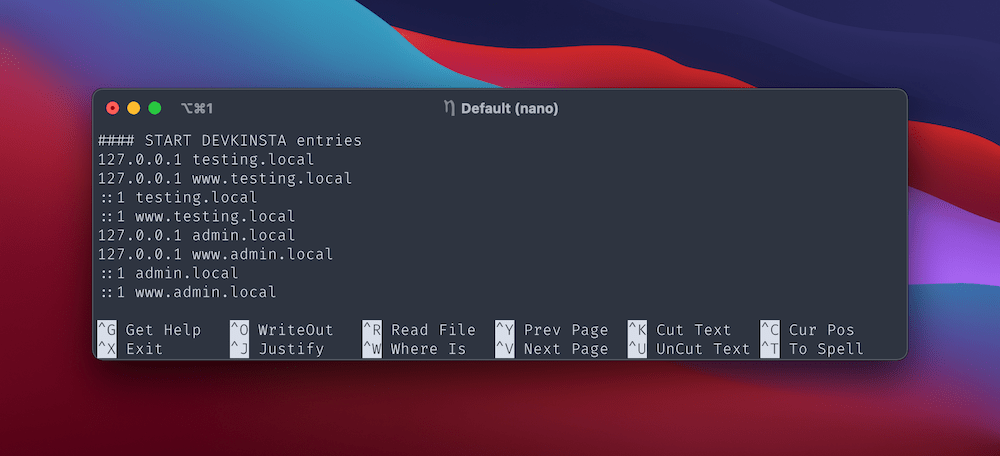
Buradaki işiniz (işletim sisteminden bağımsız olarak) sitenizin dosya içinde olmadığını kontrol etmektir. Varsa, kaldırın, değişikliklerinizi kaydedin ve DNS_PROBE_FINISHED_NXDOMAIN hatası olup olmadığını tekrar kontrol edin.
Hatayı yalnızca bir etki alanında alıyor olabilirsiniz. Bu durumda, o etki alanı için ad sunucularının ve DNS'nin doğru olduğunu iki kez kontrol etmelisiniz.

4. DNS İstemci Hizmetini Yeniden Başlatın
Bu sonraki yöntem Windows kullanıcıları içindir. İşletim sistemi, DNS adlarını önbelleğe alan bir DNS İstemci hizmetine sahiptir. Hizmet çalışırken her şey beklediğiniz gibi çalışmalıdır. Yine de, hizmeti durdurursanız, DNS'nin alan adlarını çözmeme olasılığı vardır.
Bunu düzeltmek için hizmeti yeniden başlatmak isteyeceksiniz, böylece tekrar çalışır durumda olacak. Bunu yapmak için Windows arama çubuğundan Çalıştır uygulamasını açın, ardından services.msc dosyasını çalıştırın:

Hizmetler penceresinde, DNS İstemcisi'ni aramak için aşağı kaydırın:

Buradan, sağ tıklama bağlam menüsünden Yeniden Başlat'a tıklayın. Bazı durumlarda, bu seçenek size sunulmayacaktır. Bir alternatif, Komut İstemi'ni kullanmaktır. Yine, bunu Windows arama çubuğundan açabilirsiniz.
Buradan net stop dnscache çalıştırın, işlemin tamamlanmasına izin verin, ardından net start dnscache çalıştırın. Genel amaçlı bir hata nedeniyle bu komutları çalıştıramıyor olabilirsiniz. Bu durumda, diğerleri için bu yöntemi atlayabilirsiniz.
5. DNS Sunucularını Değiştirin
Mevcut sunucularınızda bir sorun olup olmadığını görmek için DNS sunucularınızı geçici olarak değiştirmeyi denemek iyi bir fikirdir. Çoğu durumda, DNS sunucularını değiştirmeniz gerekmez. Yine de siteniz için hızlı bir test yapmak için kullanabileceğiniz genel DNS sunucuları vardır.
Örneğin, Cloudflare 1.1.1.1'i sunar ve başkaları da vardır. İşletim sisteminize bağlı olarak, DNS sunucularınızı değiştirmek için izlemeniz gereken farklı bir süreç olacaktır.
Windows kullanıcıları için, Windows arama çubuğundan Denetim Masası uygulamasını ve ardından Ağ ve İnternet sayfasını açın:
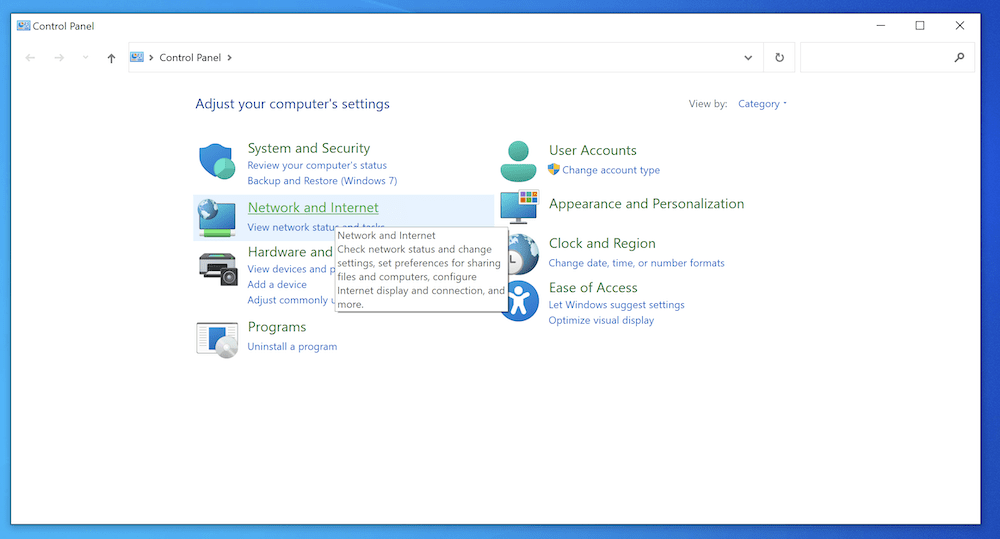
Buradan Ağ ve Paylaşım Merkezi bağlantısını tıklayın, ardından sol taraftan Bağdaştırıcı ayarlarını değiştirin :
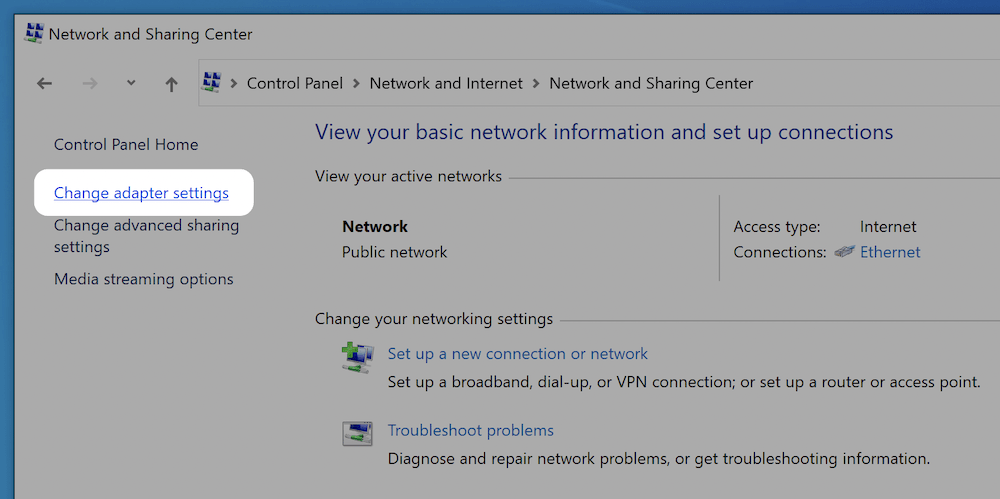
Bu, mevcut bağlantılarınızın bir listesini çıkaracaktır. Burada, seçtiğinize sağ tıklayın ve Özellikler'i seçin:
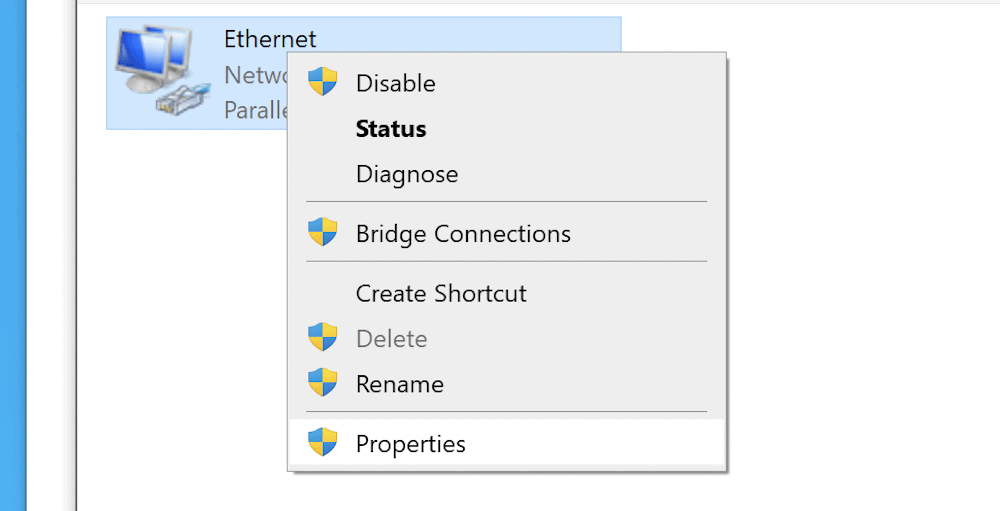
Ortaya çıkan listeden, İnternet Protokolü Sürüm 4'ü seçebilir, ardından Özellikler'i seçebilirsiniz:
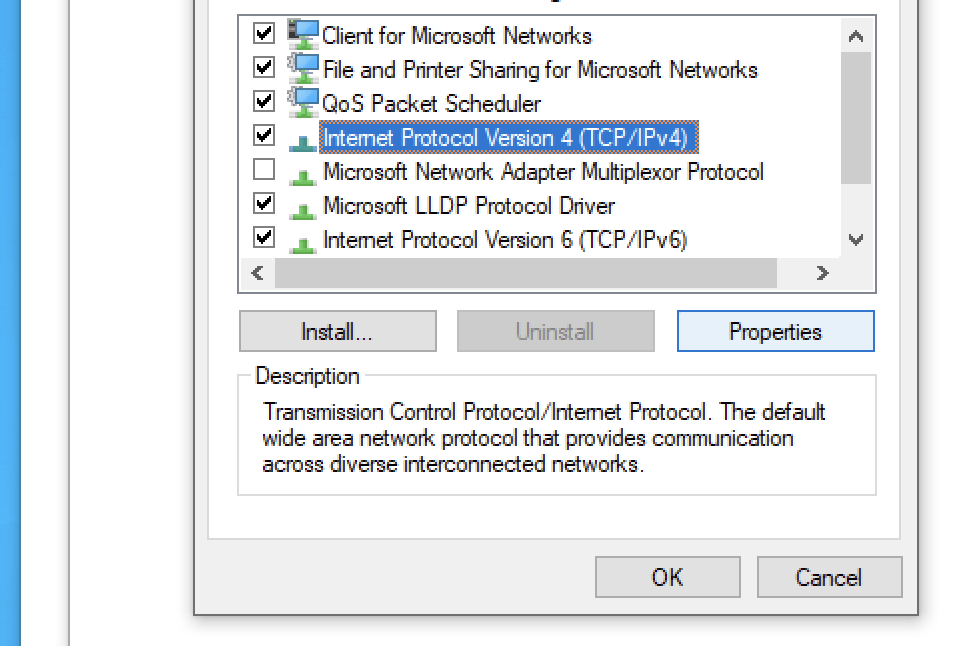
Bu ekranda, geri almanız gerekmesi ihtimaline karşı ilk önce ayarları not edin. Ardından, Aşağıdaki DNS sunucu adreslerini kullan için radyo düğmesini tıklayın ve Tercih Edilen DNS sunucusu için 1.1.1.1 (veya seçtiğiniz genel DNS sunucusu) ve Alternatif için 1.0.0.1 (yine veya DNS sunucunuz için eşdeğeri) yazın. DNS sunucusu .
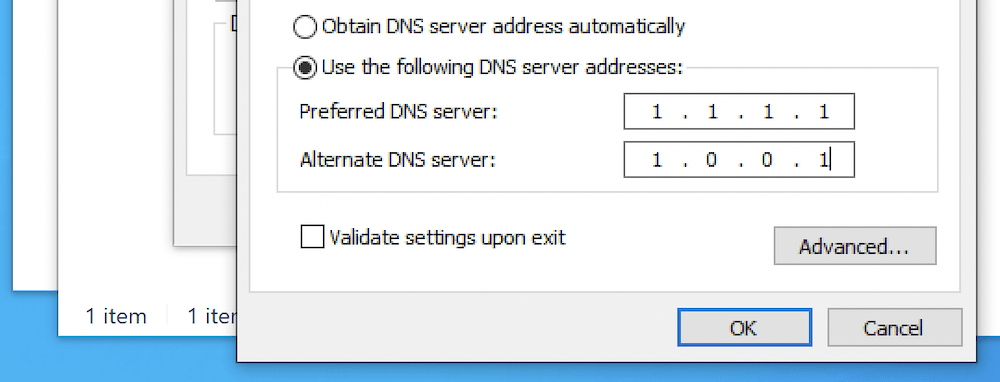
Son adım, Tamam'ı tıklatmak, ardından her şeyi kapatmak ve tarayıcınızı yeniden başlatmaktır.
macOS için Sistem Tercihleri > Ağ'a gidin :
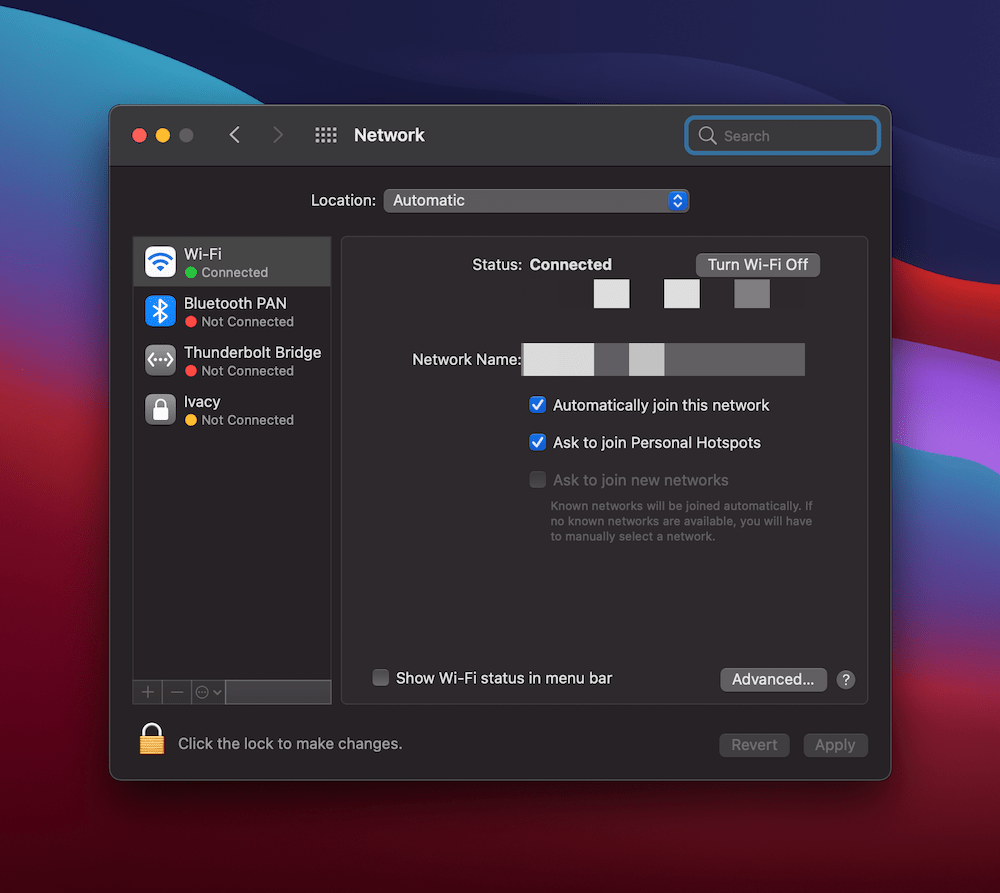
Burada, Gelişmiş düğmesini ve ardından DNS sekmesini tıklayın:
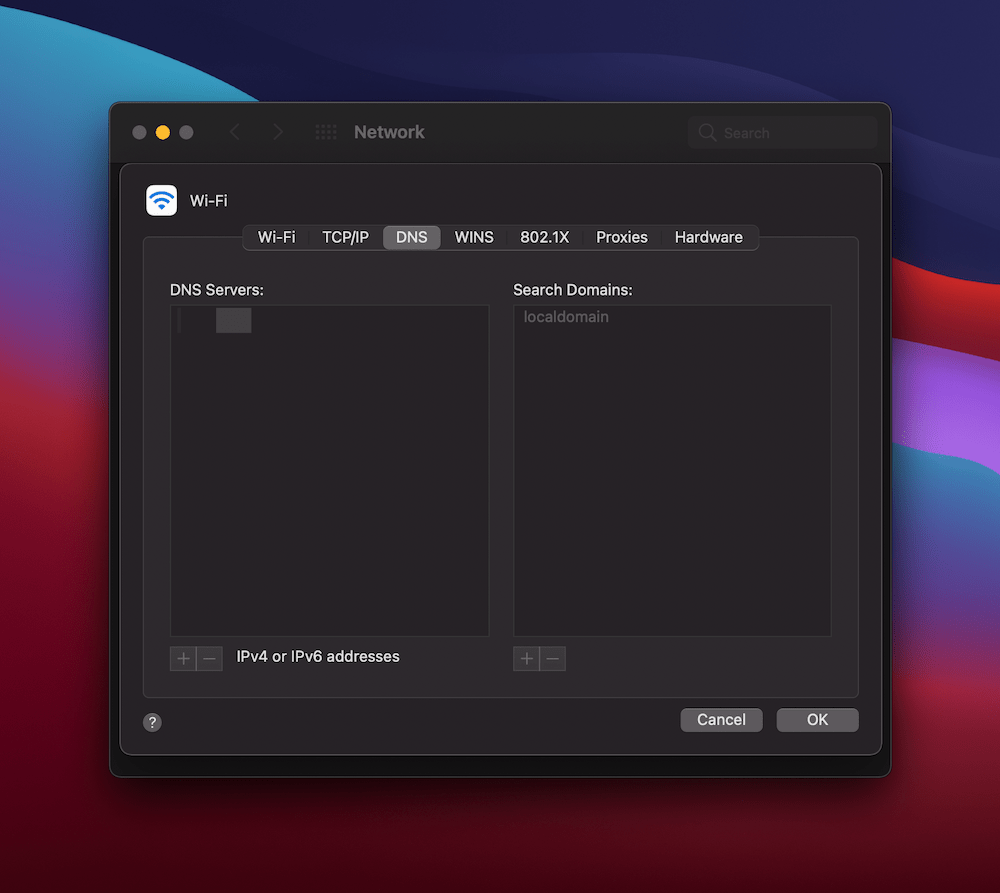
Değişiklik yapmak için ana Ağ sayfasındaki kilidi tıklamanız gerekebilir, ancak DNS sayfasında Artı simgesine tıklarsanız IPv4 veya IPv6 DNS adresleri ekleyebilirsiniz:

Ardından, değişikliklerinizi kaydedin ve DNS_PROBE_FINISHED_NXDOMAIN hatasını kontrol edin.
6. IP Adresinizi Serbest Bırakın ve Yenileyin
DNS_PROBE_FINISHED_NXDOMAIN hatasını düzeltmenin son yöntemimiz, IP adresinizi serbest bırakmak ve yenilemektir. Bu makaledeki diğer yöntemlerden bazılarına baktıysanız, bu basit bir görev olmalıdır.
Windows için, komut istemini açmak ve aşağıdaki komutları sırayla çalıştırmak isteyeceksiniz:
-
ipconfig /release -
ipconfig /flushdns -
ipconfig /renew
Bu size yol boyunca güncellemeler verecek, ancak IP adresinizi yayınlayacak ve yenileyecektir. Bu noktada, hatayı tekrar kontrol edin ve henüz bakmadığınız diğer adımları uygulayın.
Mac kullanıcıları için Sistem Tercihleri > Ağ ekranına ve tekrar Gelişmiş sayfasına geri dönmek isteyeceksiniz. Bu sefer TCP/IP sekmesini açın:
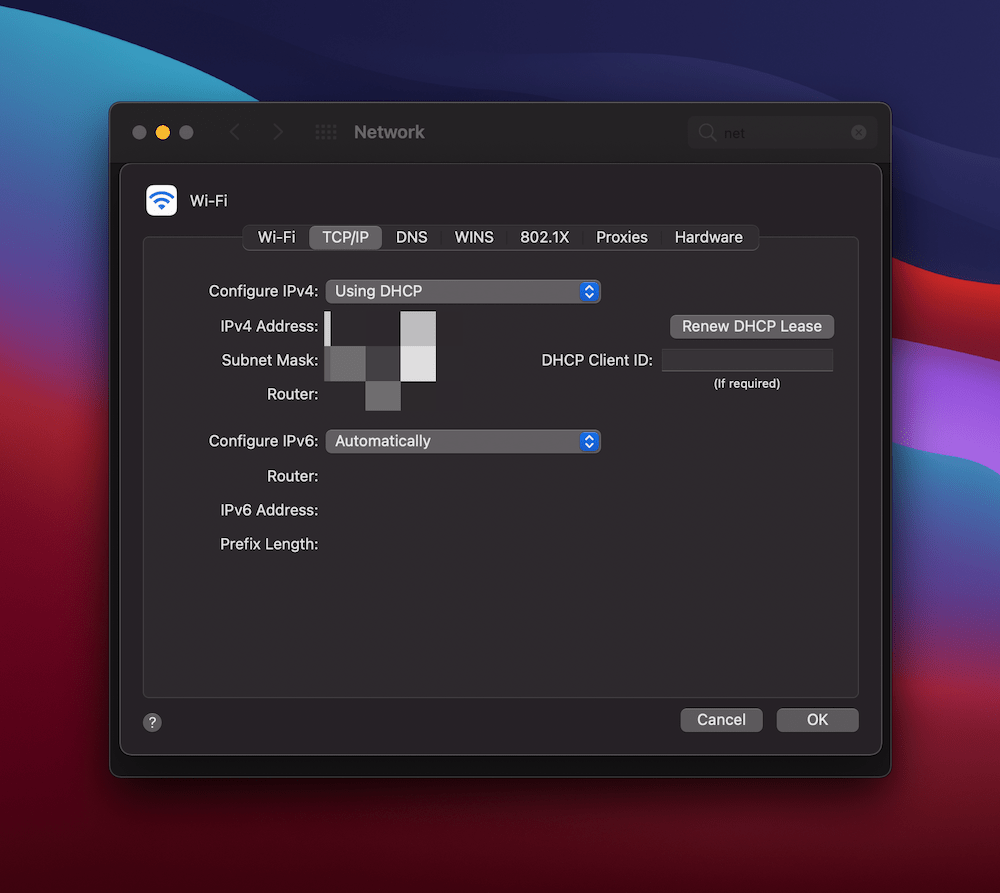
Bu ekranda Renew DHCP Lease butonuna tıklayın. Burada bir başarı mesajı görebilir veya görmeyebilirsiniz. Yerel DNS önbelleğini aşağıdaki komutla Terminal aracılığıyla da temizleyebileceğinizi unutmayın:
dscacheutil -flushcache
Yine, başarı mesajı olmayacak, ancak yine de hatanın görünüp görünmediğini kontrol edebilirsiniz.
Özetle
Web'de yer alan hareketli parçaların sayısı göz önüne alındığında, bazı aşamalarda sorunların ve hataların olması kaçınılmazdır. DNS_PROBE_FINISHED_NXDOMAIN , ilk bakışta çözülmesi imkansız görünüyor, ancak bunun ne anlama geldiğini bir kez öğrendikten sonra düzeltme elde edilebilir.
İşlem, tarayıcınızın ayarlarıyla, ardından bilgisayarınızın ana bilgisayar dosyasıyla çalışmayı içerir. Oradan, DNS ayarlarını araştırmak ve hatta başka bir şey çıkmazsa IP adresinizi yenilemek isteyeceksiniz. DNS_PROBE_FINISHED_NXDOMAIN hatasının nereden geldiğini anlamanın başka bir yolu yoksa, elbette, her zaman ana makinenizi de arayabilirsiniz.
DNS_PROBE_FINISHED_NXDOMAIN hatasıyla karşılaştınız mı ve bu gönderide bahsetmediğimiz düzeltmeler var mı? Aşağıdaki yorumlar bölümünde bize bildirin!
